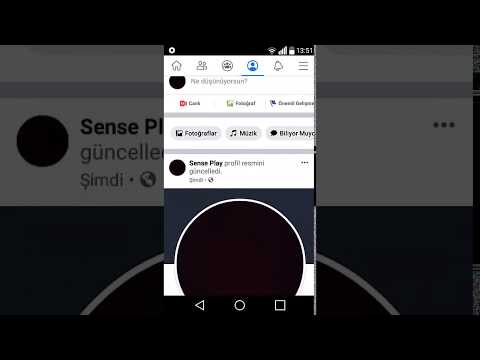Bu wikiHow makalesi sana Facebook profilinizde doğum gününüzü veya doğum yılınızı nasıl değiştireceğinizi öğretir. Bu değişikliği hem mobil uygulamada hem de Facebook.com'da yapmak kolaydır. Doğum tarihinizi veya doğum yılınızı gizlemeyi ve gerçekten değiştirmemeyi tercih ediyorsanız, doğum tarihi ayarlarınızdan gizlilik düzeyini kolayca değiştirebilirsiniz. Facebook, doğum tarihinizi ne sıklıkta değiştirebileceğinizi sınırlar, ancak aslında ne sıklıkta değiştirilebileceğini belirtmezler. Doğum gününüzü değiştirirken sorun yaşarsanız, başka bir girişimde bulunmadan önce birkaç gün veya hafta beklemeyi deneyin.
adımlar
Yöntem 1/2: Telefonda veya Tablette

Adım 1. Facebook'u açın
İçinde beyaz bir "f" bulunan mavi simgedir. Ana ekranınızda, uygulama listenizde veya arama yaparak bulabilirsiniz.

Adım 2. Üç satırlı menüye ☰ dokunun
Ekranın sağ alt köşesinde (iPhone/iPad) veya sağ üst köşesinde (Android) bulunur.

Adım 3. Aşağı kaydırın ve Ayarlar ve Gizlilik'e dokunun
Menünün yaklaşık yarısında gri bir dişli simgesi olan seçenektir.

Adım 4. Ayarlar'a dokunun
Bu, "Ayarlar ve Gizlilik" altındaki ilk seçenektir.

Adım 5. Profil Bilgileri'ne dokunun
Bunu "Kitle ve Görünürlük" altında göreceksiniz. Ekranınızın boyutuna bağlı olarak, görmek için aşağı kaydırmanız gerekebilir.

6. Adım. "Temel Bilgiler"in yanındaki Düzenle'ye dokunun
Bu bölüm sayfanın yaklaşık yarısında.

Adım 7. Doğum gününüzü ve doğum yılınızı seçin
Üst kısım doğum gününüzü ve ayınızı seçmenizi sağlarken, aşağıdaki kısım doğum yılınızı seçmenizi sağlar.

Adım 8. Doğum tarihiniz için bir hedef kitle seçin
"Kitle"nin yanında doğum tarihinizi kimlerin görebileceğini göreceksiniz (ör. Arkadaşlar, Herkese Açık). Bu, profilinizde doğum gününüzü ve doğum yılınızı kimlerin görebileceğini belirler. Doğum gününüz (ay ve tarih) ve doğum yılınız için hedef kitleyi ayrı ayrı seçebilirsiniz.
- Hedef kitleyi değiştirmek için mevcut hedef kitleye dokunun ve ardından seçiminizi yapın. Hem doğum gününüz hem de doğum yılınız için tekrarlayın.
- Doğum gününüzü veya doğum yılınızı özel yapmak istiyorsanız, seçeneğin altındaki hedef kitleye dokunun ve Sadece ben.

Adım 9. Değişiklikleri yaptıktan sonra Kaydet'e dokunun
Bu, ekranın sağ üst köşesindedir. Doğum tarihi değişiklikleriniz artık Facebook profilinizde yayında.
Yöntem 2/2: Bilgisayarda

Adım 1. Bir web tarayıcısında https://www.facebook.com adresine gidin
Bu, zaten oturum açtıysanız haber akışınızı görüntüler. Oturum açmadıysanız şimdi oturum açabilirsiniz.

Adım 2. Sol üst köşedeki adınıza tıklayın
Bu, Facebook profilinizi görüntüler.

Adım 3. Profili Düzenle'ye tıklayın
Bu seçenek profilinizin üst kısmına doğru, ancak kapak resminizin altındadır. Doğrudan mavi "Hikayeye Ekle" düğmesinin sağındadır. Hakkında bilgilerinizi içeren bir açılır pencere genişleyecektir.

Adım 4. Kişi ve Temel Bilgiler sekmesine tıklayın
Bu sekme, "Hakkında" başlığının altındaki sol paneldedir.

Adım 5. Mevcut doğum gününüzün yanındaki kalem simgesini tıklayın
"İletişim Bilgileri" panelinin altındadır.

Adım 6. Yeni bir doğum tarihi seçin
Doğumunuzun ayını, gününü ve yılını seçmek için açılır menüleri kullanın.

Adım 7. Doğum gününüz ve doğum yılınız için bir gizlilik düzeyi seçin
Doğum gününüzün ve doğum yılınızın yanındaki açılır menüler, profilinizde bu bilgileri kimlerin görebileceğini kontrol etmenize olanak tanır. Mevcut kitleyi tıklayın (ör. Arkadaşlar, Halk) öğesini seçin ve ardından bir hedef kitle seçin.
Doğum gününüz (ay ve gün) ve doğum yılınız için hedef kitleyi ayrı ayrı seçmeniz gerekir

Adım 8. Değişikliklerinizi kaydetmek için Kaydet'e tıklayın
Bu düğme, doğum tarihi seçimi açılır menülerinin altındadır. Değişikliklerinizi kaydettikten sonra, yeni doğum tarihiniz profilinizde yayınlanacaktır.
İpuçları
- Facebook'ta gerçek doğum tarihinizi kullanmak en iyisidir. Bu konuda rahat değilseniz, doğum gününüzü profilinizden gizlemelisiniz.
- Facebook, hesabınıza birkaç günlüğüne kısıtlama getirmeden önce doğum gününüzü yalnızca birkaç kez değiştirebilirsiniz.